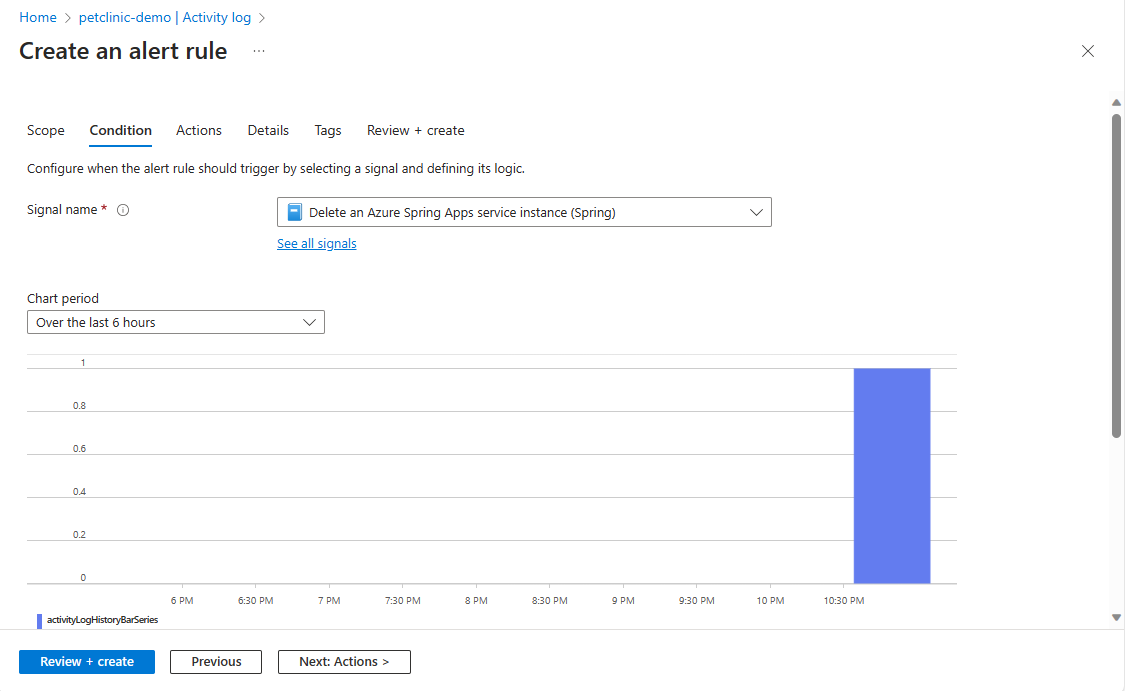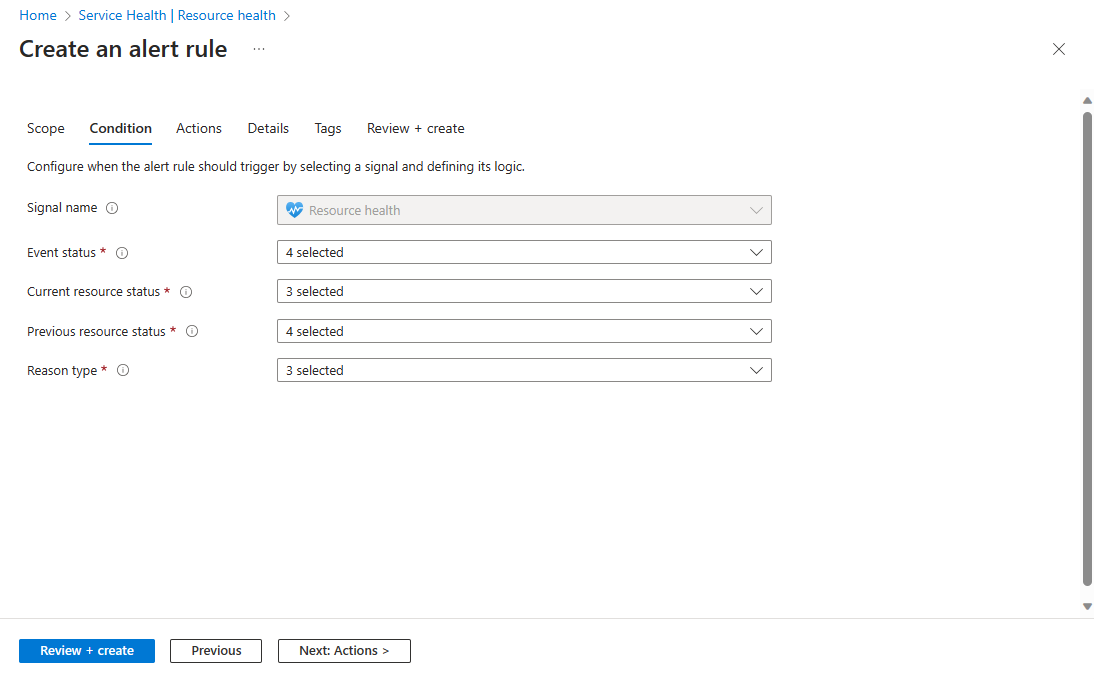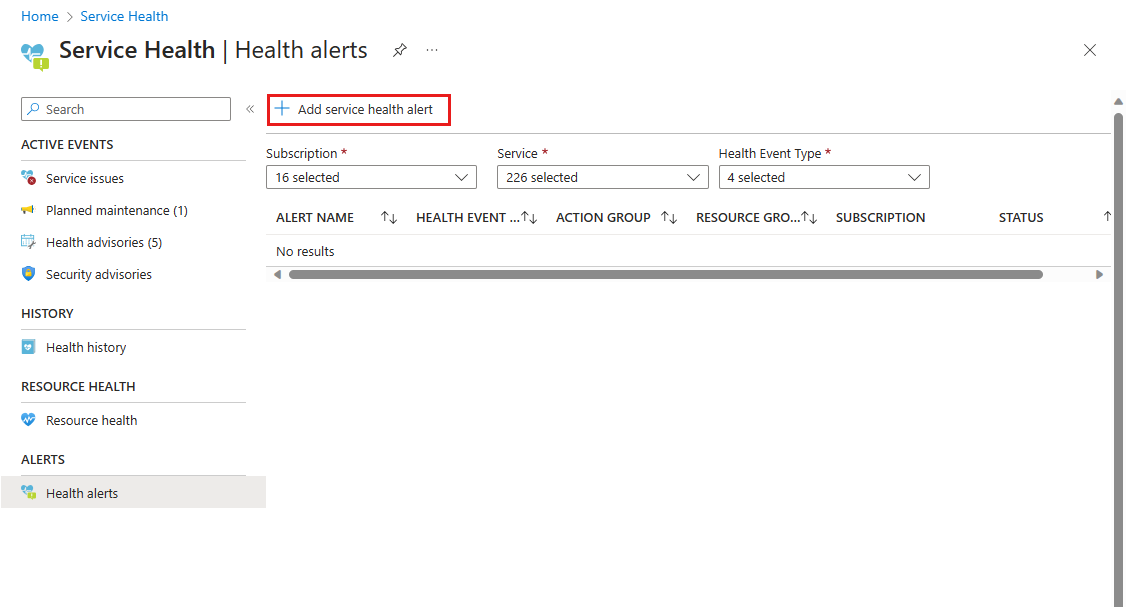Övervaka händelser i appens livscykel med hjälp av Azure-aktivitetsloggen och Azure Service Health
Kommentar
Basic-, Standard- och Enterprise-planerna kommer att vara inaktuella från och med mitten av mars 2025, med en 3-årig pensionsperiod. Vi rekommenderar att du övergår till Azure Container Apps. Mer information finns i meddelandet om azure Spring Apps-pensionering.
Standardförbrukningen och den dedikerade planen kommer att vara inaktuell från och med den 30 september 2024, med en fullständig avstängning efter sex månader. Vi rekommenderar att du övergår till Azure Container Apps. Mer information finns i Migrera Azure Spring Apps Standard-förbrukning och dedikerad plan till Azure Container Apps.
Den här artikeln gäller för: ✔️ Basic/Standard ✔️ Enterprise
Den här artikeln visar hur du övervakar händelser i appens livscykel och konfigurerar aviseringar med Azure Activity Log och Azure Service Health.
Azure Spring Apps innehåller inbyggda verktyg för att övervaka status och hälsa för dina program. Händelser i appens livscykel hjälper dig att förstå eventuella ändringar som har gjorts i dina program så att du kan vidta åtgärder efter behov.
Förutsättningar
- En Azure-prenumeration. Om du inte har någon Azure-prenumeration kan du skapa ett kostnadsfritt konto innan du börjar.
- En distribuerad Azure Spring Apps-tjänstinstans och minst ett program som redan har skapats i din tjänstinstans. Mer information finns i Snabbstart: Distribuera din första Spring Boot-app i Azure Spring Apps.
Övervaka applivscykelhändelser som utlöses av användare i Azure-aktivitetsloggar
Azure-aktivitetsloggar innehåller resurshändelser som genereras av åtgärder som vidtas på resurserna i din prenumeration. Följande information om programlivscykelhändelser (till exempel start, stopp och omstart) läggs till i Azure-aktivitetsloggar:
- Den tid då åtgärden inträffade.
- Status för åtgärden.
- Vilka instanser skapas när du startar din app.
- Vilka instanser tas bort när du stoppar din app.
- Vilka instanser tas bort och skapas när du startar om appen.
Om du vill se de berörda instanserna när du startar om appen går du till din Azure Spring Apps-instans i Azure Portal och väljer Aktivitetslogg i navigeringsfönstret.
Övervaka händelser för appens livscykel i Azure Service Health
Azure Resource Health hjälper dig att diagnostisera och få support för problem som kan påverka tjänstens tillgänglighet. Dessa problem omfattar tjänstincidenter, planerade underhållsperioder och regionala avbrott. Händelser för omstart av program läggs till i Azure Service Health. De omfattar både oväntade incidenter (till exempel en oplanerad appkrasch) och schemalagda åtgärder (till exempel planerat underhåll).
Övervaka oplanerade händelser i appens livscykel
När appen startas om på grund av oplanerade händelser visar Azure Spring Apps-instansen statusen degraderad i avsnittet Resurshälsa i Azure Portal. Degraderad innebär att resursen har identifierat en potentiell prestandaförlust, även om den fortfarande är tillgänglig för användning. Exempel på oplanerade händelser är appkrasch, fel vid hälsokontroll och systemavbrott.
På sidan Azure-start väljer du Service Health och sedan Resource Health.
I Hälsohistorik hittar du den senaste statusen, rotorsaken och de berörda instanserna.
Övervaka planerade applivscykelhändelser
Din app kan startas om under plattformsunderhåll. Du kan få ett underhållsmeddelande i förväg från sidan Planerat underhåll i Azure Service Health.
När plattformsunderhåll sker visar din Azure Spring Apps-instans statusen degraderad. Om du behöver starta om under plattformsunderhållet utför Azure Spring Apps en löpande uppdatering för att stegvis uppdatera dina program. Löpande uppdateringar är utformade för att uppdatera dina arbetsbelastningar utan stilleståndstid. Du hittar den senaste statusen på sidan med hälsohistorik.
Kommentar
För närvarande utför Azure Spring Apps ett regelbundet planerat underhåll för att uppgradera den underliggande Kubernetes-versionen var 2–4:e månad. En detaljerad tidslinje för underhåll finns i meddelandena på sidan Azure Service Health.
Konfigurera aviseringar
Du kan konfigurera aviseringar för applivscykelhändelser. Tjänststatus meddelanden lagras också i Azure-aktivitetsloggen. Aktivitetsloggen lagrar en stor mängd information, så det finns ett separat användargränssnitt för att göra det enklare att visa och konfigurera aviseringar för meddelanden om tjänstens hälsotillstånd.
I följande lista beskrivs de viktiga steg som krävs för att konfigurera en avisering:
- Konfigurera en åtgärdsgrupp med de åtgärder som ska vidtas när en avisering utlöses. Exempel på åtgärdstyper är att skicka ett röstsamtal, SMS, e-post; eller utlösa olika typer av automatiserade åtgärder. Olika aviseringar kan använda samma åtgärdsgrupp eller olika åtgärdsgrupper beroende på användarens krav.
- Konfigurera aviseringsregler. Aviseringarna använder åtgärdsgrupper för att meddela användarna att en avisering för en viss applivscykelhändelse har utlösts.
Konfigurera aviseringar i aktivitetsloggen
Använd följande steg för att skapa en aktivitetsloggaviseringsregel i Azure Portal:
Gå till din Azure Spring Apps-instans och välj Aktivitetslogg i navigeringsfönstret.
Välj valfri logg för att öppna informationsfönstret och välj sedan Ny aviseringsregel.
Som standard begränsas aviseringar till den aktuella prenumerationen. Välj fliken Omfång för att välja en annan prenumeration.
Välj fliken Villkor . Välj Signalnamn för att konfigurera villkoret för villkoret.
Välj fliken Åtgärder . Lägg till åtgärdsgrupper som ska tillämpas på aviseringsregeln.
Välj Granska + skapa och välj sedan Skapa.
Konfigurera aviseringar för att övervaka applivscykelhändelser i Azure Service Health
Använd följande steg för att skapa en aviseringsregel för tjänsthälsomeddelanden i Azure Portal.
På sidan Azure-start väljer du Service Health och sedan Resurshälsa i navigeringsfönstret.
Välj Lägg till resurshälsoavisering.
Välj fliken Omfång . Ange de resurser som ska tillämpas på aviseringsregeln.
Välj fliken Villkor . Definiera villkoret för att utlösa aviseringsregeln.
Välj fliken Åtgärder . Lägg till åtgärdsgrupper som ska tillämpas på aviseringsregeln.
Välj Granska + skapa och välj sedan Skapa.
Konfigurera aviseringar för att övervaka meddelandet om planerat underhåll
Använd följande steg för att skapa en aviseringsregel för meddelanden om planerat underhåll i Azure Portal:
På sidan Azure-start väljer du Service Health och sedan Hälsoaviseringar i navigeringsfönstret.
Välj Lägg till tjänsthälsoavisering.
Ange värden för inställningar på flikarna Omfång, Villkor och Åtgärder .
Välj Granska + skapa och välj sedan Skapa.